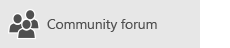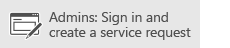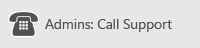Dôležité: Tento článok obsahuje informácie o obmedzeniach, ktoré platia pri používaní OneDrivu for Business (groove.exe, predtým SkyDrive Pro) na synchronizáciu s lokálnym SharePoint Serverom 2013, 2016 alebo 2019.
Poznámky:
-
Tento článok je určený pre používateľov, ktorí nie sú predplatiteľmi služieb Microsoft 365, a týka sa predchádzajúcej verzie aplikácie OneDrive. Ak máte pracovné alebo školské konto Microsoft 365, pozrite si tému Neplatné názvy súborov a typy súborov vo OneDrive a v Microsoft SharePointe.
-
Ak si nie ste istí, akú verziu aplikácie OneDrive budete potrebovať, obráťte sa na správcu siete alebo si prečítajte článok Ktorá aplikácia OneDrive?.
Obmedzenia
|
Limit veľkosti súboru na synchronizáciu |
Vo všetkých knižniciach SharePoint môžete synchronizovať súbory do 2 GB. |
|
Neplatné znaky pre SharePoint |
Nasledovné znaky v názvoch súborov a priečinkov nie sú pri synchronizácii podporované: \, /, :, *, ?, ", <, >, | , # , % Okrem toho nie sú podporované názvy súborov a priečinkov, ktoré sa začínajú vlnovkou (~). |
|
Neplatné znaky pre SharePoint 2013 |
Nasledovné znaky v názvoch súborov nie sú pri synchronizácii podporované: \, /, :, *, ?, ", <, >, |, #, {, }, %, ~, & |
|
Neplatné typy súborov |
Nie je možné nahrať súbory s týmito príponami: *.tmp alebo *.ds_store |
|
Počet položiek, ktoré je možné synchronizovať |
Vo všetkých synchronizovaných knižniciach môžete synchronizovať celkovo max. 300 000 položiek. Zahŕňa to knižnice OneDrive, knižnice tímovej lokality alebo obe. Zahŕňa to priečinky a súbory. Oddelene od celkového limitu synchronizácie existujú obmedzenia počtu položiek, ktoré je možné synchronizovať pre každý typ knižnice.
|
|
Obmedzenie počtu znakov pre súbory a priečinky |
Tieto obmedzenia sa vzťahujú na súbory a priečinky, ktoré pridáte do synchronizovaného priečinka knižnice na nahratie do služby SharePoint. Tieto obmedzenia sa vzťahujú na URL adresy bez šifrovania, nevzťahujú sa na šifrované URL adresy.
Poznámka: Windows Prieskumník zobrazuje prvých 35 znakov názvu knižnice lokality a kombináciu názvu lokality knižnice, ktorú ste synchronizovali. Neovplyvní to možnosť synchronizovať tieto položky v rozsahu obmedzení opísanom v tomto článku. |
|
Nepodporované názvy priečinkov |
Keď synchronizujete OneDrive so službou SharePoint alebo SharePoint 2013, tento názov priečinka nie je podporovaný na koreňovej úrovni pre zoznam alebo knižnicu: forms Príčinou je, že výraz „forms“ je skrytý predvolený priečinok, ktorý sa používa na ukladanie šablón a formulárov pre knižnicu. Okrem toho je priečinok, ktorý obsahuje nasledujúci reťazec, vyhradený službou SharePoint a nie je podporovaný: _vti_ Nasledujúce názvy priečinkov je možné synchronizovať v službách OneDrive a SharePoint. Ak sú však synchronizované, nemusia sa zobraziť, keď si knižnicu prezeráte na webovej stránke služby SharePoint alebo OneDrive. S niektorými z týchto obmedzení možno nebude možné pridať súbory alebo priečinky, ktoré obsahujú tieto znaky, ak sú v priečinku vo OneDrive. Ak však vytvoríte súbory alebo priečinky mimo OneDrive a potom ich presuniete do priečinka vo OneDrive, tieto súbory a priečinky sa zosynchronizujú, ale súbory sa nezobrazia na webovej stránke.
|
|
Zdieľané so mnou |
Nemôžete synchronizovať skupinové zobrazenie Zdieľané so mnou z lokality OneDrive. |
|
Otvorené súbory |
Žiaden súbor, ktorý je práve otvorený aplikáciou (napríklad excelový súbor .xlsx), nie je možné synchronizovať prostredníctvom OneDrive. Ak chcete súbor synchronizovať, zavrite aplikáciu, v ktorej sa súbor práve používa, a potom súbor zosynchronizujte. |
|
Reťazce GUID ako názvy súborov |
Štruktúra reťazca GUID sa podporuje v službe SharePoint.
Napríklad identifikátor GUID, ktorý zodpovedá tejto štruktúre:
|
|
Outlookové súbory PST |
Keďže OneDrive aktívne neblokuje súbory PST, synchronizácia súborov PST, ktoré sú v otvorenom stave, nie je podporovaná. Ak sa rozhodnete synchronizovať súbory PST (napríklad archívny súbor PST, ktorý nenačítate ani nezobrazíte v Outlooku), nemôžu byť v otvorenom stave, a to kedykoľvek a v žiadnej aplikácii, kým sa nachádzajú v priečinku synchronizácie OneDrive. Súbor PST, ktorý je pripojený k Outlooku, sa pravidelne aktualizuje, a preto ak bude synchronizovaný, môže to mať za následok príliš veľa sieťových prenosov a nárast vyrovnávacej pamäte súborov balíka Office na lokálnej jednotke. Ak chcete premiestniť údajový súbor .PST Outlooku, prečítajte si tému Odstránenie údajového súboru .pst Outlooku z OneDrivu. |
|
Poznámkové bloky OneNotu |
Keďže onenotové poznámkové bloky majú svoj vlastný mechanizmus synchronizácie, synchronizačný klient pre OneDrive ich nesynchronizuje. Onenotové poznámkové bloky môžete nahrať na stránku služby SharePoint. Nebudú sa však synchronizovať prostredníctvom synchronizačnej klientskej aplikácie pre OneDrive. Navyše platí, že ak pridáte poznámkový blok OneNotu do lokálneho priečinka, ktorý sa synchronizuje so službou SharePoint, tento poznámkový blok sa nebude synchronizovať s lokalitou SharePoint a môže spôsobiť iné chyby synchronizácie v rámci lokálneho priečinka. Ďalšie informácie nájdete v téme Premiestnenie poznámkového bloku OneNotu pre Windows, ktorý zdieľate s inými používateľmi. |
|
Onenotové poznámkové bloky pre učebné predmety |
Ak používate licenciu z Office 365 Education SKU, môžete vytvoriť onenotový poznámkový blok pre učebné predmety. Keď vytvoríte tento poznámkový blok pre učebné predmety, OneDrive ho nedokáže synchronizovať. Ak chcete tento problém vyriešiť, stiahnite si a povoľte synchronizačného klienta ďalšej generácie pre OneDrive. Pokyny nájdete v téme Zlepšenie synchronizácie vo OneDrive. |
|
Vyhľadávacie stĺpce v knižnici |
Knižnica SharePoint alebo OneDrive nesmie prekračovať prahovú veľkosť vyhľadávacích stĺpcov. Ďalšie informácie nájdete v téme Chyba „Nepodarilo sa synchronizovať túto knižnicu“ pri používaní synchronizačného klienta pre OneDrive. |
|
Obmedzenia typu profilu |
Synchronizačná aplikácia pre OneDrive sa nepodporuje v počítači, ktorý používa jeden z nasledovných typov profilov:
Okrem toho synchronizačná aplikácia pre OneDrive nepodporuje relácie klienta, ktoré sú hosťované na terminálových službách systému Windows 2008 alebo službách vzdialenej pracovnej plochy Windows Servera 2012 (RDS). |
Ďalšie informácie
Ďalšie informácie o riešení problémov, ktoré môžu nastať so synchronizačným klientom pre OneDrive, nájdete v téme Riešenie problémov so synchronizáciou OneDrivu.